Skvelý šérvér na obrázky a všeličo iné. Všetko, čo dokáže ThumbsPlus, sa dá spraviť aj v mnohých iných grafických editoroch, „kukátkach“ a konvertoroch, často dostupných celkom zadarmo.…
Kontrola kalibrácie vášho monitoru
Aby ste mohli posúdiť farby a kvalitu digitálnych fotografií, je nutné, aby ste ich mali správne zobrazené. Nie je možné posúdiť obrázky na starom a nekvalitnom monitore.
Toto sa nedá nijako obabrať, ani obísť.
Na druhej strane naozaj kvalitné zobrazenie farieb vyžaduje veľmi drahý monitor a ten má poruke málokto.
Overte si preto aspoň trochu a narýchlo, či váš monitor je aspoň približne schopný zobraziť farby a poltóny.
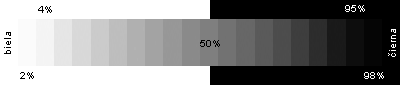
Sivá škála na tomto obrázku je základný test. Správne by ste mali vidieť všetky poltóny. Najviac problémov bude asi so zobrazením najsvetlejších a najtmavších farieb. Lacné monitory nemusia ukázať rozdiel medzi čiernou a 98% sivou. Tak isto rozdiel medzi bielou a 2% sivou už môže byť obtiažne zobraziteľný. Ak ich nevidíte, skúste nastavovať monitor (jas a kontrast) tak, aby ste videli celý rozsah sivej škály. Ak sa nedá, zmierte sa s tým. Ale fotky radšej pri retuši veľmi tonálne neupravujte. Výsledok by vás mohol sklamať. (Pri zobrazení na inom monitore, alebo po vytlačení fotky.)
Uistite sa tiež, že sivá je naozaj sivá a nemá nejaké farebné nálady.

Pozadie by malo byť sivé, farby predmetov jasné a primerané.
Nastaveniu monitorov sa venujem v sekcii správa farieb v rubrike kalibrácia monitoru.
Hrajte sa s nastavovaničkami jas a kontrast. Obraz nastavte tak, aby biela bola jasná, ale nemala by byť príliš jasná, aby vám zbytočne nezaťažovala oči.

Na obrázku by ste mali vidieť 8 veľkých štvorcov. Každý štvorec má v strede menší a tmavší štvorec.

Následne overte správne zobrazenie tmavých miest. Často sa to dá regulovať nastavovacím prvkom "kontrast" na monitore. Mali by ste vidieť čiernu ako takmer úplne čiernu. Ak zhasnete v miestnosti svetlo, z monitoru by na čiernej ploche takmer nemalo vychádzať žiadne svetlo, iba trochu áno. Dôležité je, aby ste videli aj prvý, najtmavší štvorec, ktorého začiatok zobrazujú šípky.
Ak máte lacnejší, alebo starší monitor a nevidíte prvý, poťažmo ani druhý štvorec v čiernej a bielej farebnosti, netreba monitor hneď odpojiť a vyhodiť do kýbla. Dá sa s tým žiť, tento test je veľmi prísny. Stačí, ak budete vedieť, či vidíte celý rozsah, alebo nie. Ak nie, nevykonávajte radšej na takom monitore retuš – na iných monitoroch, alebo na fotkách môže tak retušovaná fotka vyzerať zle.
Niektoré monitory však majú jas a kontrast previazané tak, že nastavenie jedného parametru ovplyvní aj druhý. Nastavujte teda monitor tak dlho, aby ste – ak to len trochu ide – v bielej videli aj najsvetlejšie sivé a v čiernej farbe, aby ste videli aj najtmavšie sivé farby.

Po tomto nastavení by tento obrázok mal byť bezproblémovo sivý a mali by ste vidieť všetky štvorce. (Piaty v smere čítania úplne splýva s pozadím.)
Teraz si overte nastavenie gamma.

Na dokonale nastavenom monitore vo Windows by ste teraz mali vidieť 4 veľké štvorce – červený, zelený, modrý a sivý. Ak je to tak, viac sa vecou nemusíte zaoberať – monitor máte nastavený výborne.
Ak ale vidíte tmavšie pásy z ktorých sa veľké farebné štvorce skladajú, čítajte ďalej.
Je možné, že máte systém nastavený na inú hodnotu gamma, než sa bežne používa vo Windows (2,2). Po slovensky: Máte obraz tmavší, alebo svetlejší, než sa považuje za písanú normu. Nemusí to vadiť.

Ak máte systém nastavený na gamma 1, nevidíte pásy.

Ak máte systém nastavený na gamma 1,8, nevidíte pásy.

Ak máte systém nastavený na gamma 2, nevidíte pásy.
Tento rýchlotest je len veľmi, opakujem veľmi orientačný.
Horné dva rady farieb sú bežné farby, s akými sa stretnete pri prehrabávaní sa v školskej aktovke v parku na začiatku leta. Nájdete tu základné farby, skoro rovnaké, ako majú fixky, pastelky, či vodové farbičky. Farby telovej farby, modrej oblohy, zeleného lístia…
Tretí rad farieb predstavuje pokus o interpretáciu základných tlačových farieb – CMYK a ich kombinácií.
Štvrtý rad je sivá škála od takmer bielej po takmer čiernu. Ak nevidíte
sivú farbu ako sivú, určite vidíte aj všetky ostatné farby celkom nesprávne.
Ak je to váš prípad, na takom monitore nemôžete objektívne posúdiť kvalitu podania farieb digitálnej fotky. Ani trochu. Najskôr by ste mali použiť niektorý program na kalibráciu monitoru.
Kvalita
Tieto programy sa predávajú aj s hardvérovým zariadením a sú pekelne drahé. Väčšinou si ich môžu dovoliť len veľké štúdiá. Tieto nástroje pracujú tak, že na monitor sa pripevné sonda, ktorá sníma obraz monitoru a elektronicky ho vyhodnotí a navrhne presné hodnoty pre kalibráciu.
Lacnejšie riešenia
Potom dostať lacnejšie riešenia, ktoré sú oveľa menej presné, ale na bežné použitie v malých štúdiách, alebo doma obvykle stačia. (Samozrejme spolu so skúsenosťami pri práci!) Dodávajú sa k lepším monitorom, z rozšírenejších spomeniem aspoň Colorific.
Zadarmo
Najjednoduchšie nástroje stačia na orientačné nastavenie a nie vždy je nastavenie, ktoré tak získate naozaj kvalitné. Môžete si to však skúsiť, na domáce použitie nie je potrebné dosiahnuť štúdiovú kvalitu, stačí, aby sa farby aspoň zhruba ponášali na to, na čo sa ponášať majú.
Podrobnejšie informácie o kalibrácii nájdete v samostatnej časti tohto webu. (Rubrika počítač, podrubrika monitor.)